Google Analytics 4 è uno strumento straordinario per raccogliere e analizzare i dati sul comportamento degli utenti per aumentare le conversioni e le prestazioni del tuo sito web o e-commerce.
Tuttavia, per ottenere e visualizzare nei tuoi report i dati necessari per fare analisi accurate, è fondamentale come prima cosa sapere come funziona e come configurare correttamente la Data Retention in GA4.
Questa funzionalità ti consente di gestire il periodo di tempo in cui vengono conservati i dati all’interno della tua proprietà di GA4.
In altre parole, la Data Retention ti permette di scegliere per quanto tempo rimarranno a tua disposizione i dati che hai tracciato sul tuo sito web o e-commerce prima che vengano cancellati dai server di Google.
Ho dedicato un focus alla Data Retention di GA4 e a tutti gli elementi fondamentali alla base del funzionamento di GA4 all’interno mio manuale “Google Analytics 4 per chi inizia”.
Vediamo ora in dettaglio come funziona e come puoi gestire correttamente la Data Retention in GA4.
Come funziona la Data Retention di GA4
I periodi di conservazione dei dati che puoi impostare per la tua proprietà di GA4 sono:
- per un periodo di 2 mesi
- per un periodo di 14 mesi
Una volta superato il periodo di Data Retention che hai selezionato, i dati raccolti verranno automaticamente cancellati dai server di Google Analytics.
I dati che verranno rimossi e che non saranno più a tua disposizione fanno riferimento ai dati relativi agli utenti e agli eventi di tracciamento.
Nello specifico, si tratta di dati che fanno riferimento a cookie che identificano l’utente (ad esempio lo User-ID), o identificatori a livello pubblicitario (come ID pubblicitari di iOS e Android o cookie DoubleClick).
Attenzione però: la Data Retention viene applicata solo sui dati che puoi visualizzare e analizzare nei tuoi report personalizzati all’interno della sezione Explore di GA4.
Facciamo un esempio.
Se hai impostato il periodo di Data Retention a 2 mesi e nei report personalizzati che hai creato volessi analizzare i dati di una tua campagna online dei precedenti 3 mesi, i dati relativi al terzo mese non verrebbero mostrati nelle dashboard del tuo report personalizzato.
Questa è un’informazione molto importante da tenere a mente quando crei dei report personalizzati, poiché la Data Retention influisce sulla quantità di dati che visualizzerai e analizzerai all’interno delle tue dashboard.
In questo scenario, per condurre un’analisi efficace delle performance delle campagne di marketing, è buona prassi conservare i dati per almeno 12 mesi, in modo da poter effettuare le tue analisi YoY (anno su anno).
Quindi, il mio consiglio è di impostare il periodo di conservazione dei dati a 14 mesi.
Viceversa, la Data Retention non influisce sui report standard (sezione Reports del tuo account GA4) e sui report della sezione Advertising.
Questo vuol dire che nei report standard e nei report nella sezione Advertising potrai continuare a visualizzare e ad analizzare i dati anche una volta che sarà trascorso il periodo di Data Retention che hai impostato.
Vediamo come fare per impostare correttamente la Data Retention in GA4.
Come configurare la Data Retention in GA4
- Accedi al tuo account di Google Analytics 4 e fai clic sulla rotellina in basso a sinistra per accedere alla sezione Admin (Amministrazione)
- Nella colonna Property (Proprietà), fai clic su Data Settings e quindi su Data Retention
- Seleziona il periodo di conservazione dei dati che desideri impostare (2 o 14 mesi)
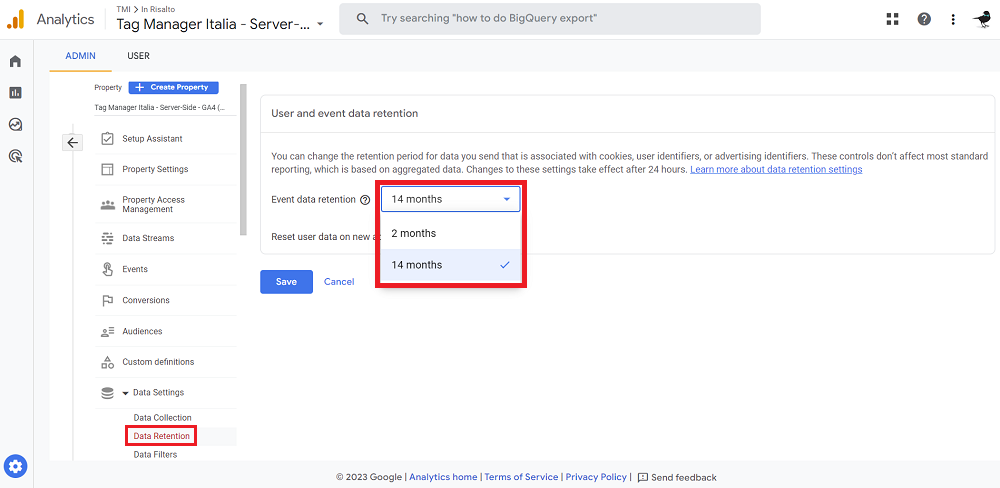
All’interno della sezione Data Retention troverai anche un interruttore accanto alla voce Reset user data on new activity.
Se l’interruttore è attivato, il periodo di conservazione dei dati viene “azzerato” e ricomincerà da capo a ogni nuova interazione dell’utente sul tuo sito web o e-commerce.
Facciamo un esempio.
Se un utente visita ogni mese una news all’interno del tuo sito web, il periodo di conservazione dei dati relativi a quell’utente ripartirà da zero ogni volta, non raggiungendo mai il limite di 14 mesi.
Viceversa, lasciando spento l’interruttore Reset user data on new activity, il periodo di conservazione dei dati di 2 o di 14 mesi inizierà dalla prima interazione dell’utente con i contenuti del tuo sito web, indipendentemente dalle azioni successive che l’utente dovesse effettuare nei giorni seguenti.
N.B. La funzionalità Reset user data on new activity viene applicata solo per i dati a livello di utente.
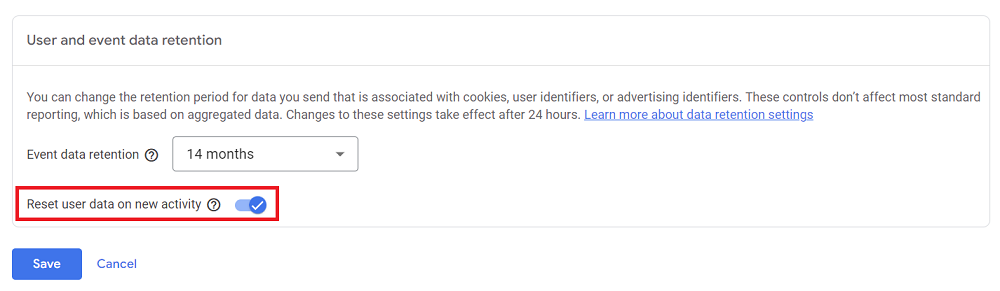
Quando hai terminato di impostare le funzionalità della Data Retention, clicca su “Salva” per applicare le modifiche.
Ecco fatto! Adesso Google Analytics 4 cancellerà automaticamente i dati dei visitatori del tuo sito dai tuoi report personalizzati una volta superato il periodo di conservazione selezionato.
Ti aspetto nei commenti qui sotto per rispondere a tutti i tuoi dubbi in merito alla Data Retention di GA4.
Alla prossima guida e… buon Tag!
Chiedi pure qui sotto, sarò pronto a risponderti!

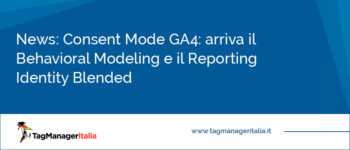







Alessia
26 04 2023
CIao Matteo,
è necessario comunicare qualcosa all’interno della privacy policy del sito sui mesi di data retention? L’utente deve essere a conoscenza del tempo in cui tratteniamo i dati?
Grazie mille
Matteo Zambon
03 05 2023
Ciao Alessia, tieni presente che la retention è solo per le reportistiche custom di GA4 (nei report standard non hai il problema dei mesi di retention) e non per la durata del cookie dell’utente.
Valuta con un legale, io direi di no 🙂
Buon Tag!